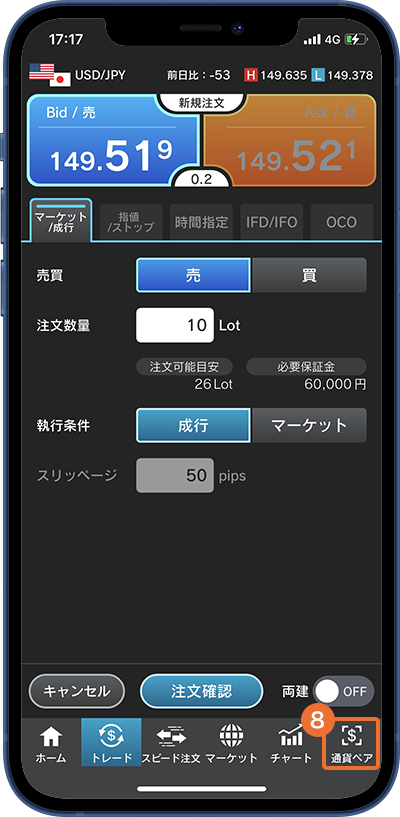注文機能
新規注文
1新規注文 方法
トレード画面、マーケット画面上部のレートパネルをタップすることで新規注文画面が開きます。レートパネル上部中央の「新規注文」が目印です。
それぞれのレートパネルをタップすることで、売買区分を選択できます。
【トレード画面】
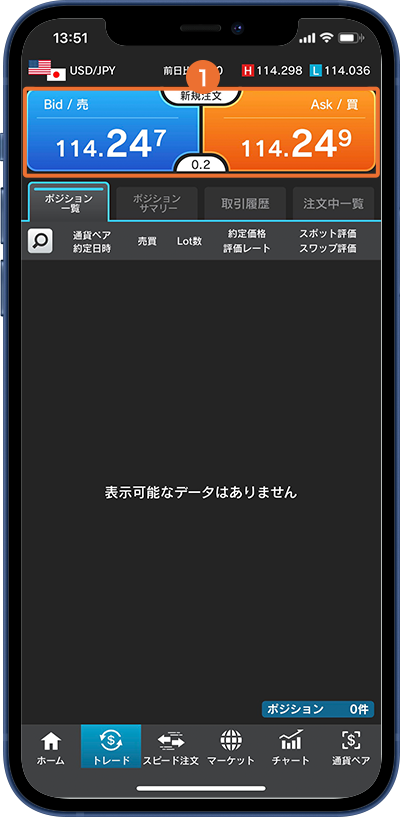
【マーケット画面】
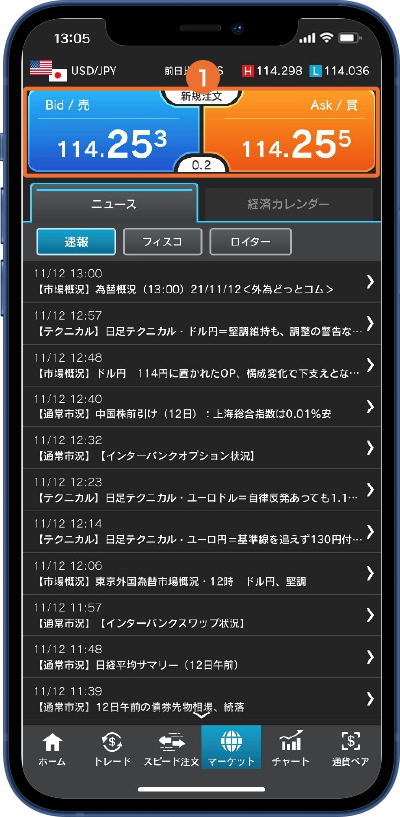
2注文区分
レートパネルをタップすると、注文初期条件設定されている注文区分が表示されます。
上部のタブをタップすることで注文区分を切り替えられます。
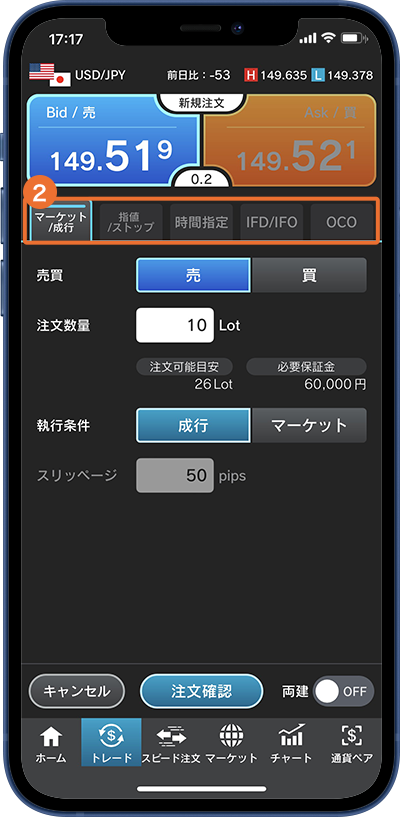
注文内容の設定
マーケット/成行注文
売買区分、注文数量、執行条件を設定します。マーケットを選択した場合にはスリッページを設定します。
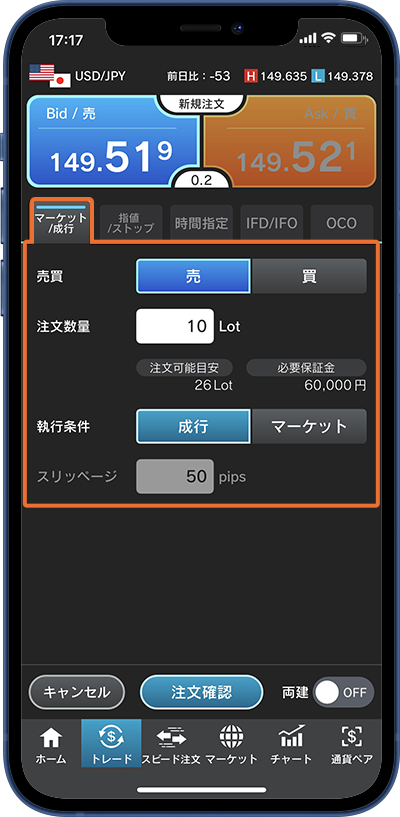
指値/ストップ注文
売買区分、注文数量、執行条件、指定レート、有効期限を設定します。チャートボタンをタップするとチャートからレートを選択することが出来ます。
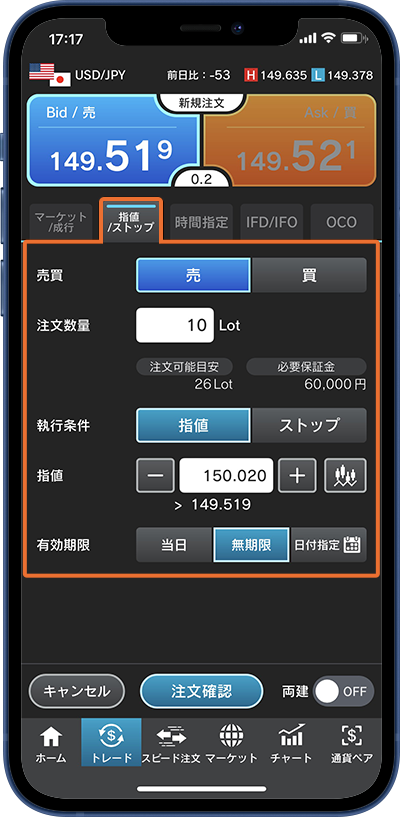
時間指定注文
売買区分、注文数量、執行条件、注文日時を設定します。指値、ストップを選択した場合には指定レートを設定します。
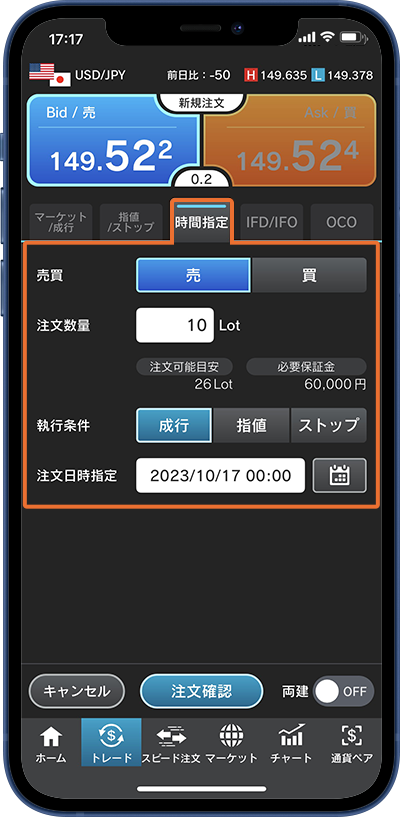
IFD/IFO注文
注文方法、売買区分、注文数量、執行条件を設定します。指値、ストップを選択した場合には、チャートボタンをタップするとチャートからレートを選択することが出来ます。
設定が完了したら決済注文入力をタップします。
タップ後、執行条件を選択します。
指値、ストップを選択した場合には指定レートを設定します。トレールを選択した場合にはトレール幅を選択します。
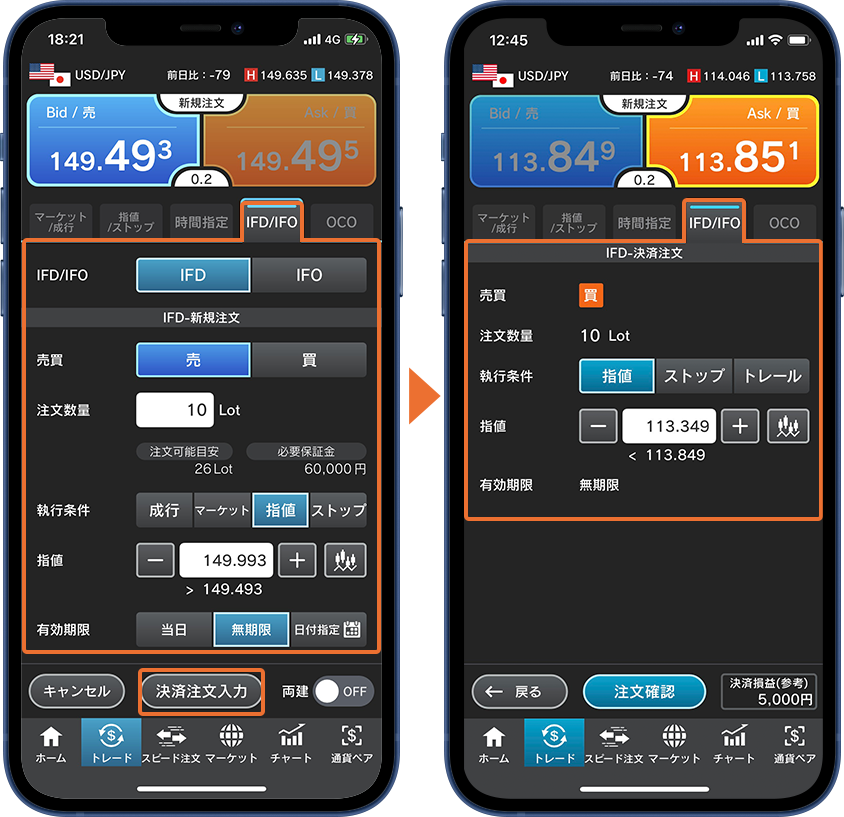
OCO注文
OCO売買区分、注文数量、執行条件、指定レートを設定します。チャートボタンをタップするとチャートからレートを選択することが出来ます。
OCO2入力をタップ後、売買区分、指値、ストップの指定レート、有効期限を設定します。チャートボタンをタップするとチャートからレートを選択することが出来ます。
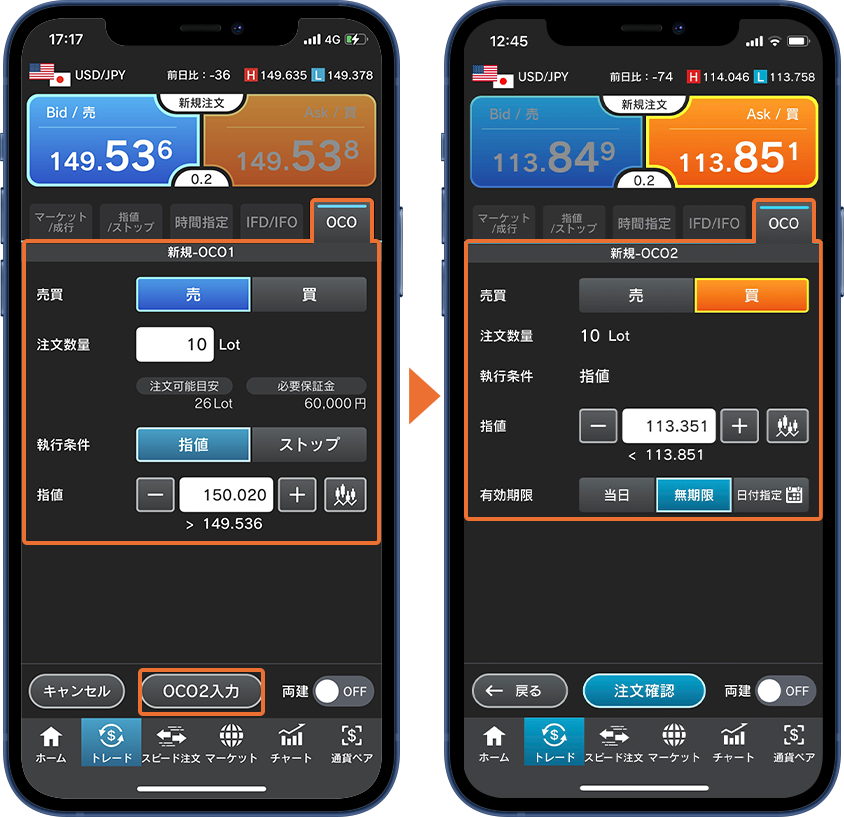
3両建ONOFFボタン
新規注文画面では、注文実施の前に両建の有無を設定できます。
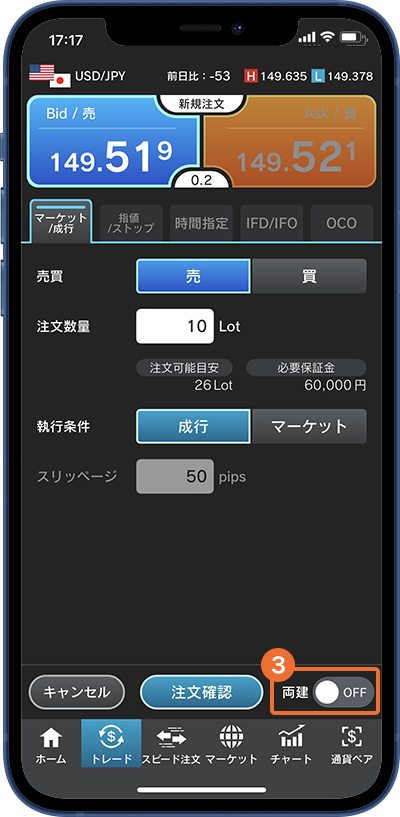
4注文確認画面
注文が完了したら注文確認タップします。注文確認画面表示がONの場合、注文確認画面が表示され、注文内容を確認できます。注文実行をタップすると注文完了です。
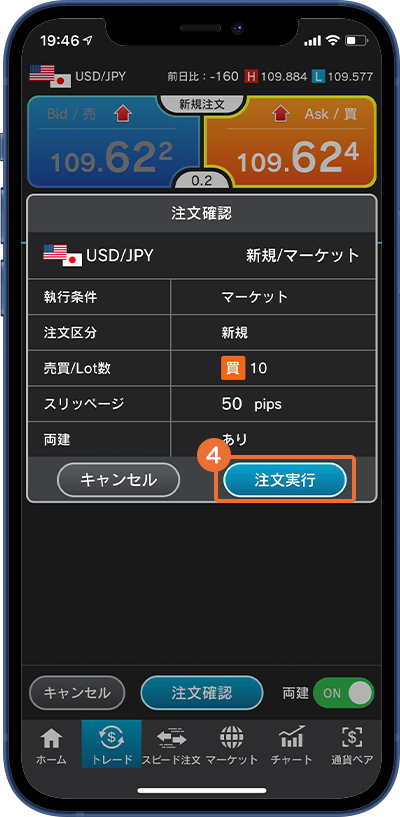
5注文完了画面
ポジション一覧、口座状況、取引履歴のそれぞれの画面から内容を確認することが出来ます。
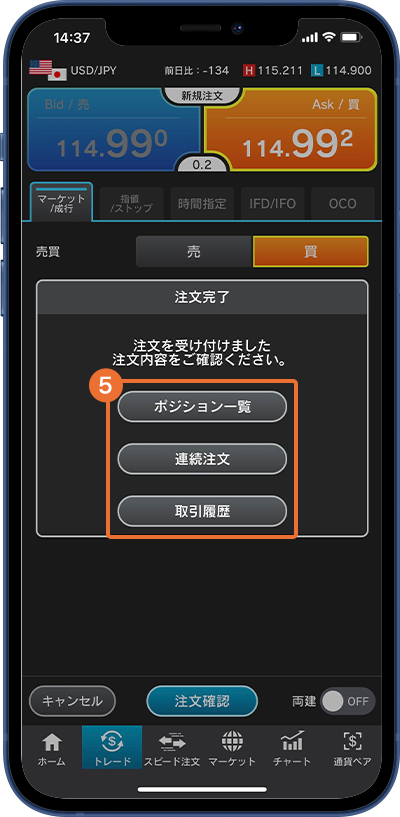
6設定メニュー
ホーム画面の設定ボタンをタップすると設定メニューが開きます。注文設定からトレード画面の設定が出来ます。
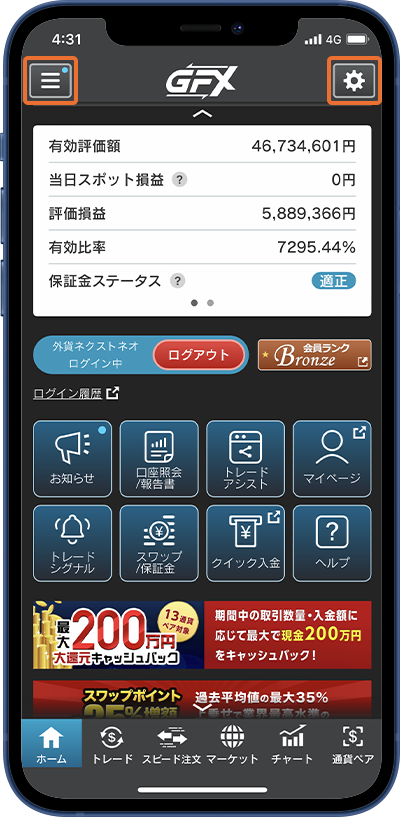
7注文設定
トレード注文画面での両建、決済同時発注などの設定が出来ます。全通貨ペア共通設定と通貨ペア別設定があります。
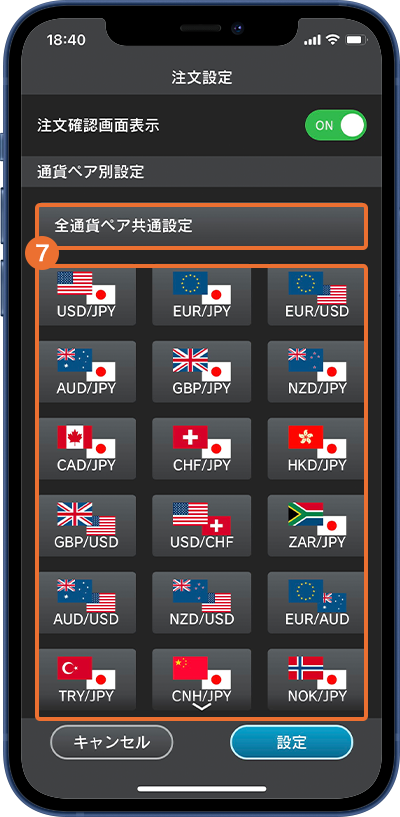
全通貨ペア共通設定
注文数量、各種指定幅、注文初期条件の設定ができます。変更は、トレード画面から全通貨ペアの新規注文時に反映されます。
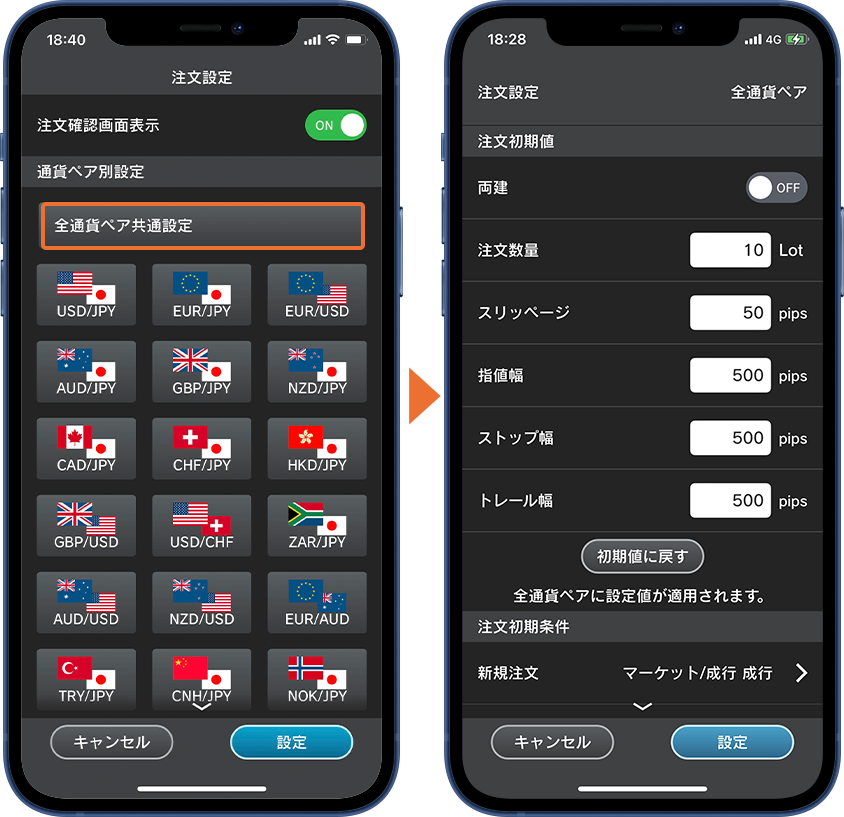
通貨ペア別設定
注文数量、各種指定幅、注文初期条件の設定ができます。変更は、トレード画面から設定した通貨ペアの新規注文時に反映されます。
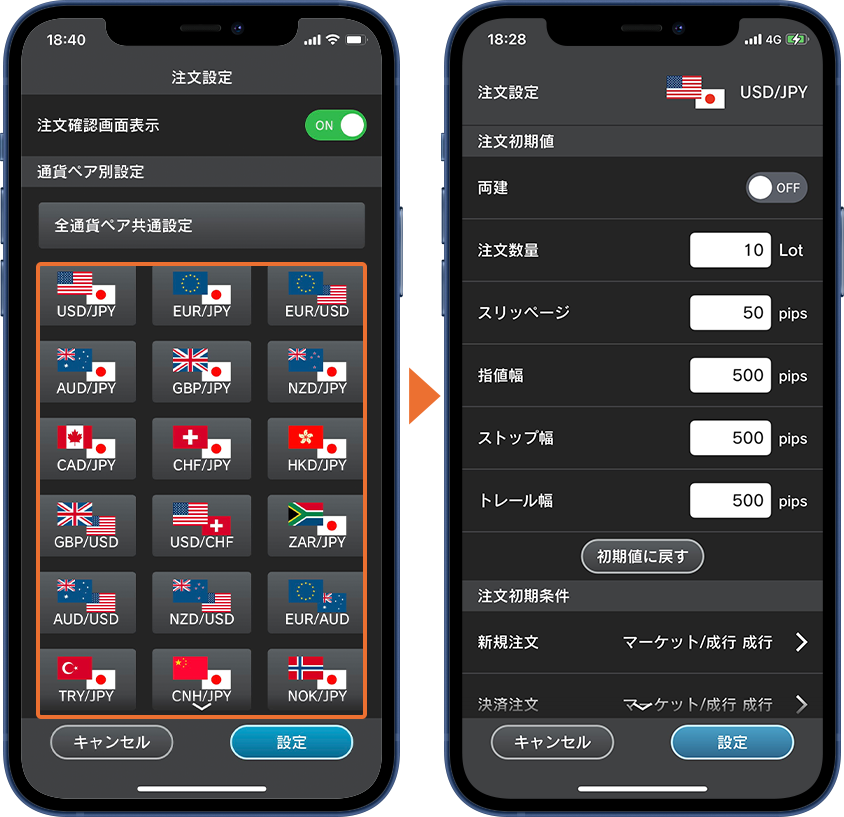
8通貨ペア
選択中の通貨ペアが表示されます。下部メニューの「通貨ペア」から表示する通貨ペアの変更ができます。